Šajā pamācībā es jums parādīšu, kā eksportēt kompozīcijas programmā Adobe After Effects kā MOV failu. MOV ir populārs konteinera formāts, ko īpaši izmanto video rediģēšanā, īpaši strādājot ar Apple produktiem. Šeit uzzināsiet par šī formāta priekšrocībām un trūkumiem un saņemsiet visaptverošu soli pa solim izstrādātu ceļvedi, kā eksportēt video sekvences.
Galvenās atziņas
- MOV faili nodrošina labu līdzsvaru starp faila izmēru un kvalitāti.
- After Effects renderēšanas saraksta iestatījumi ir elastīgi un ļauj pielāgot eksportēšanas parametrus.
- MOV ir ideāli piemērots lietošanai ar Apple lietojumprogrammām, taču nodrošina labus rezultātus arī operētājsistēmā Windows.
Soli pa solim, kā eksportēt MOV failu
Lai eksportētu MOV failu, izpildiet šos detalizētos norādījumus.
Pirmkārt, After Effects programmā ir jāatver kompozīcija, kuru vēlaties eksportēt. Sāciet, augšējā izvēlnes joslā noklikšķinot uz "Composition" (Kompozīcija) un pēc tam izvēloties "Add to render list" (Pievienot renderēšanas sarakstam). Šis solis pievienos jūsu kompozīciju renderēšanas sarakstam un ļaus to eksportēt.

Tagad redzēsiet renderēšanas sarakstu, kurā varat izvēlēties savu kompozīciju. Šeit jums ir vairākas opcijas, tostarp renderēšanas iestatījumi un izejas modulis, kurā ir redzami dažādi pieejamie eksporta formāti.
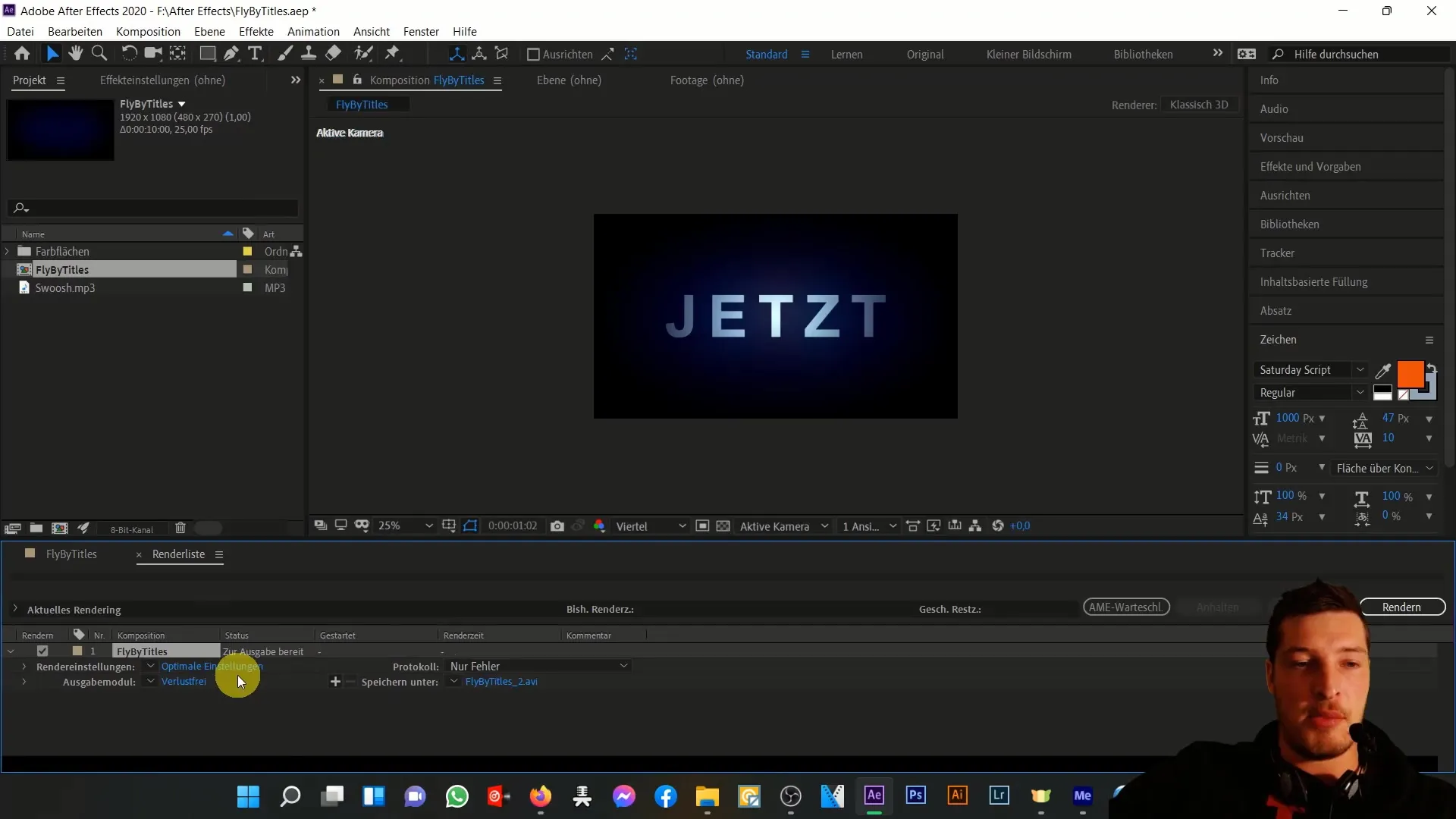
Renderēšanas sarakstā atradīsiet iespēju mainīt izejas moduli. Noklikšķiniet uz teksta blakus "Output module" (Izvades modulis), kas, iespējams, ir iestatīts uz "Uncompressed" (Nesaspiests). Tādējādi tiks atvērts jauns logs, kurā varēsiet izvēlēties vēlamo eksporta formātu.
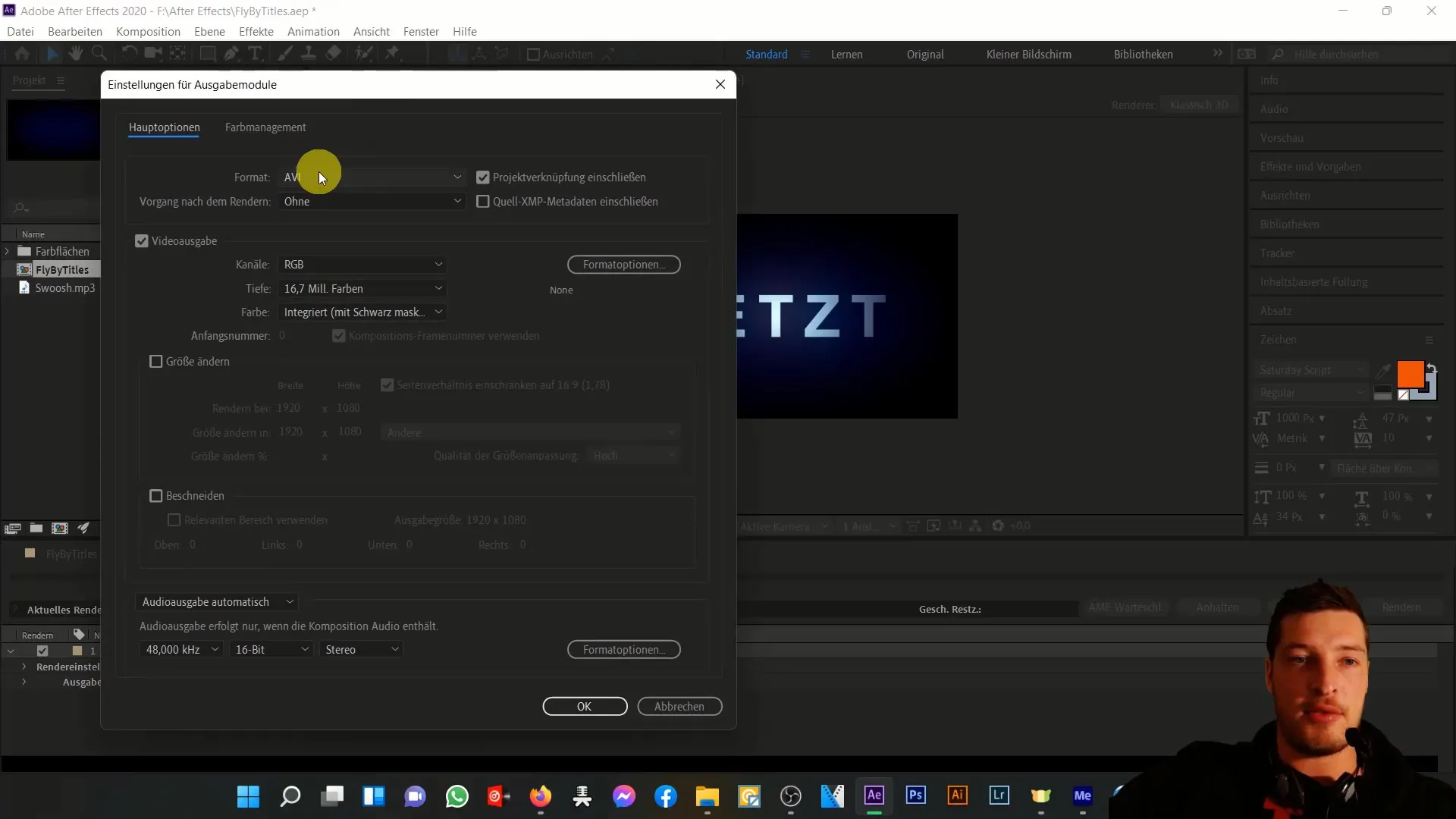
Šeit jūs varat mainīt formātu, noklikšķinot uz nolaižamās izvēlnes un izvēloties "QuickTime". Tagad jums tiks lūgts izvēlēties faila paplašinājumu. MOV ir QuickTime noklusējuma fails, tāpēc pēc šīs izvēles automātiski tiks izveidots.mov fails.
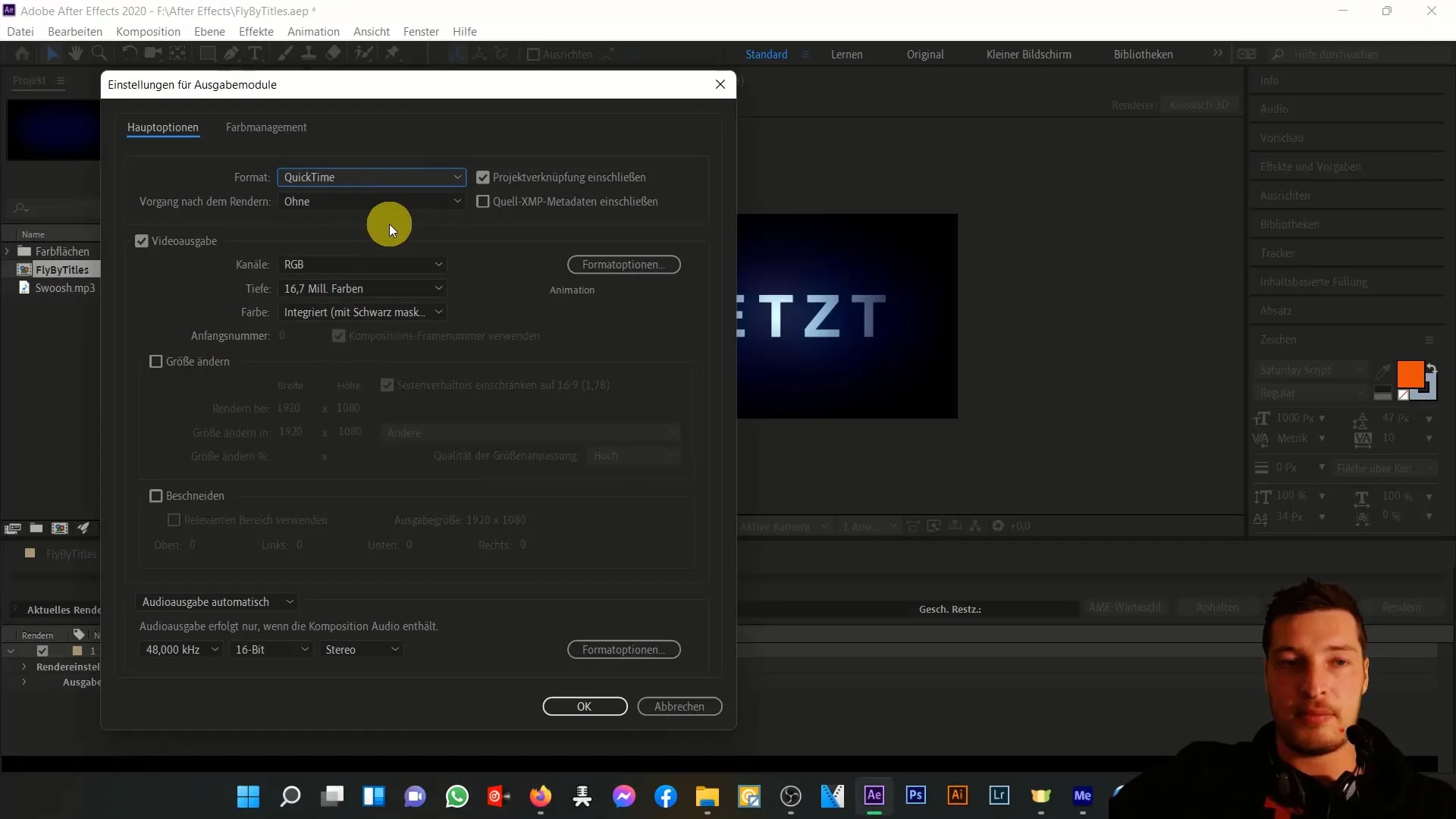
Pārliecinieties, ka jūs pielāgojat video un audio izvadi atbilstoši savām vēlmēm. Parasti ir jāsaglabā noklusējuma kvalitātes un kadru ātruma iestatījumi, lai sasniegtu optimālus rezultātus. Tas nodrošinās, ka eksportētais fails saglabās jūsu sākotnējās kompozīcijas kvalitāti.
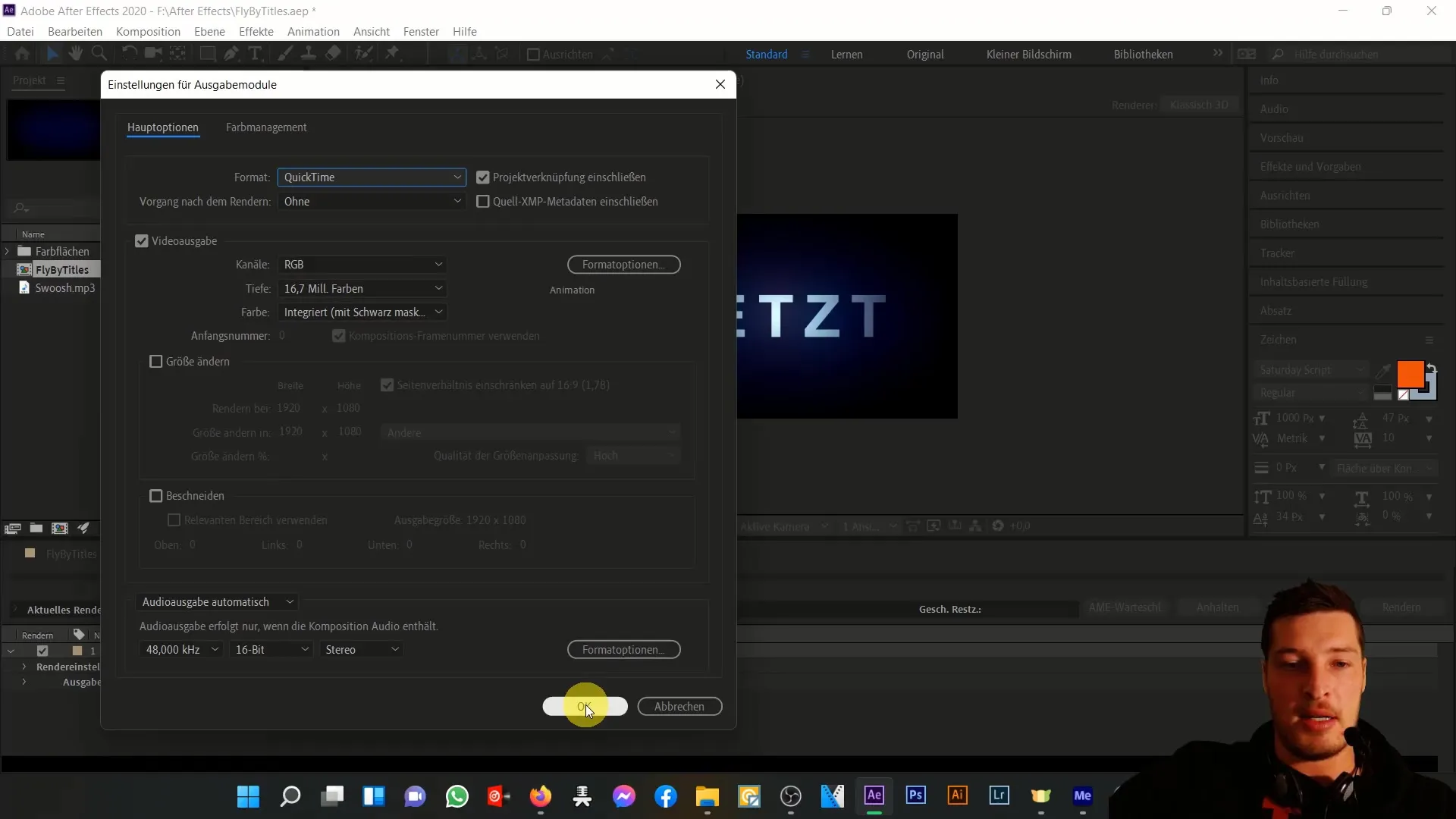
Pēc izejas moduļa un kvalitātes iestatījumu pielāgošanas noklikšķiniet uz "OK" un izvēlieties eksportētā faila glabāšanas vietu. Dodiet failam nosaukumu un pārliecinieties, ka mape, kurā tas tiks saglabāts, ir viegli pieejama.
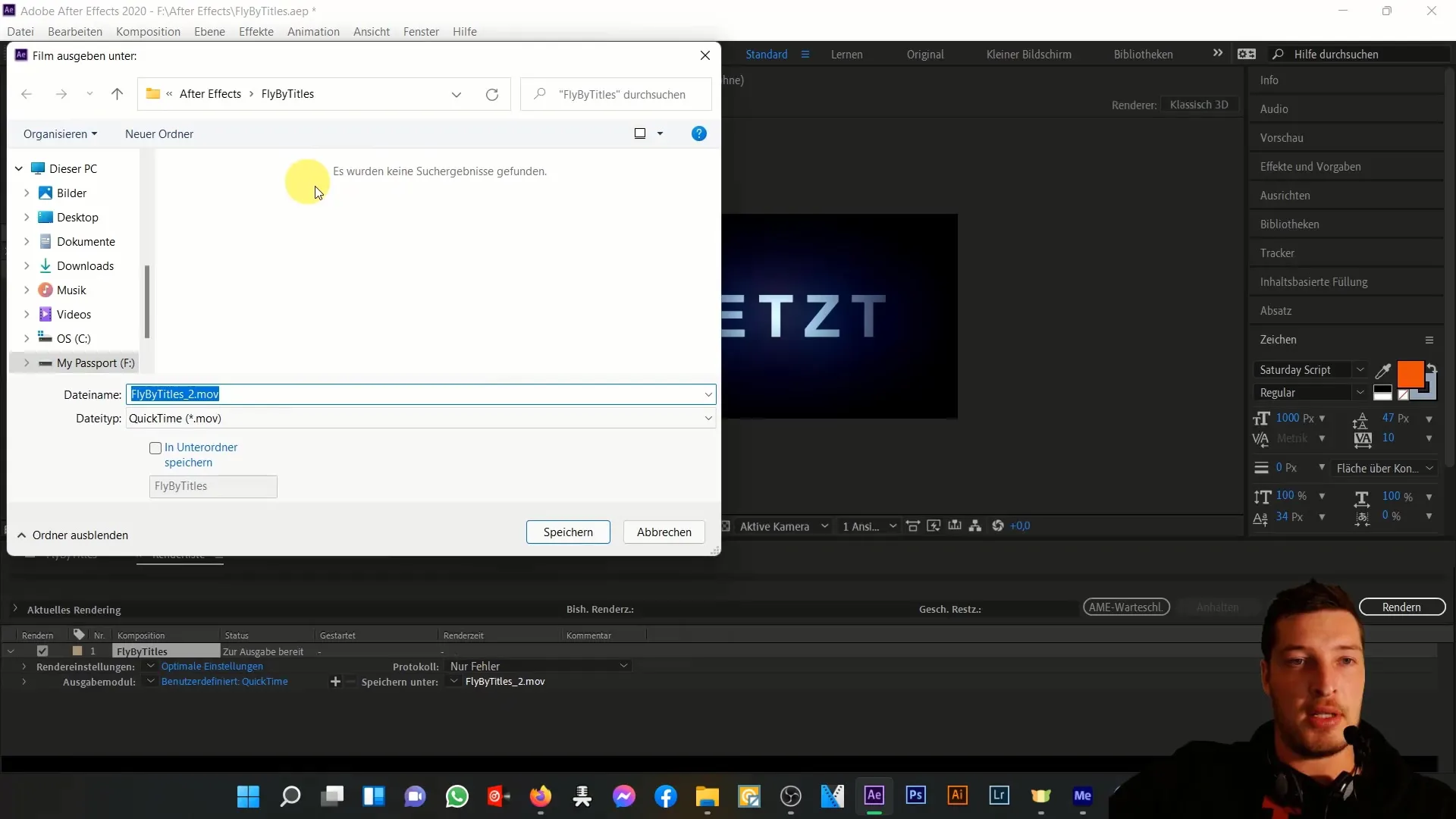
Lai pārliecinātos, ka esat izveidojis visus nepieciešamos failus, varat pievienot vairāk izejas moduļu, izmantojot plus pogu renderēšanas sarakstā. Jums ir iespēja izveidot gan MOV, gan nesaspiestu AVI failu, tādējādi nodrošinot lielāku elastību eksportēto videoklipu izmantošanā.
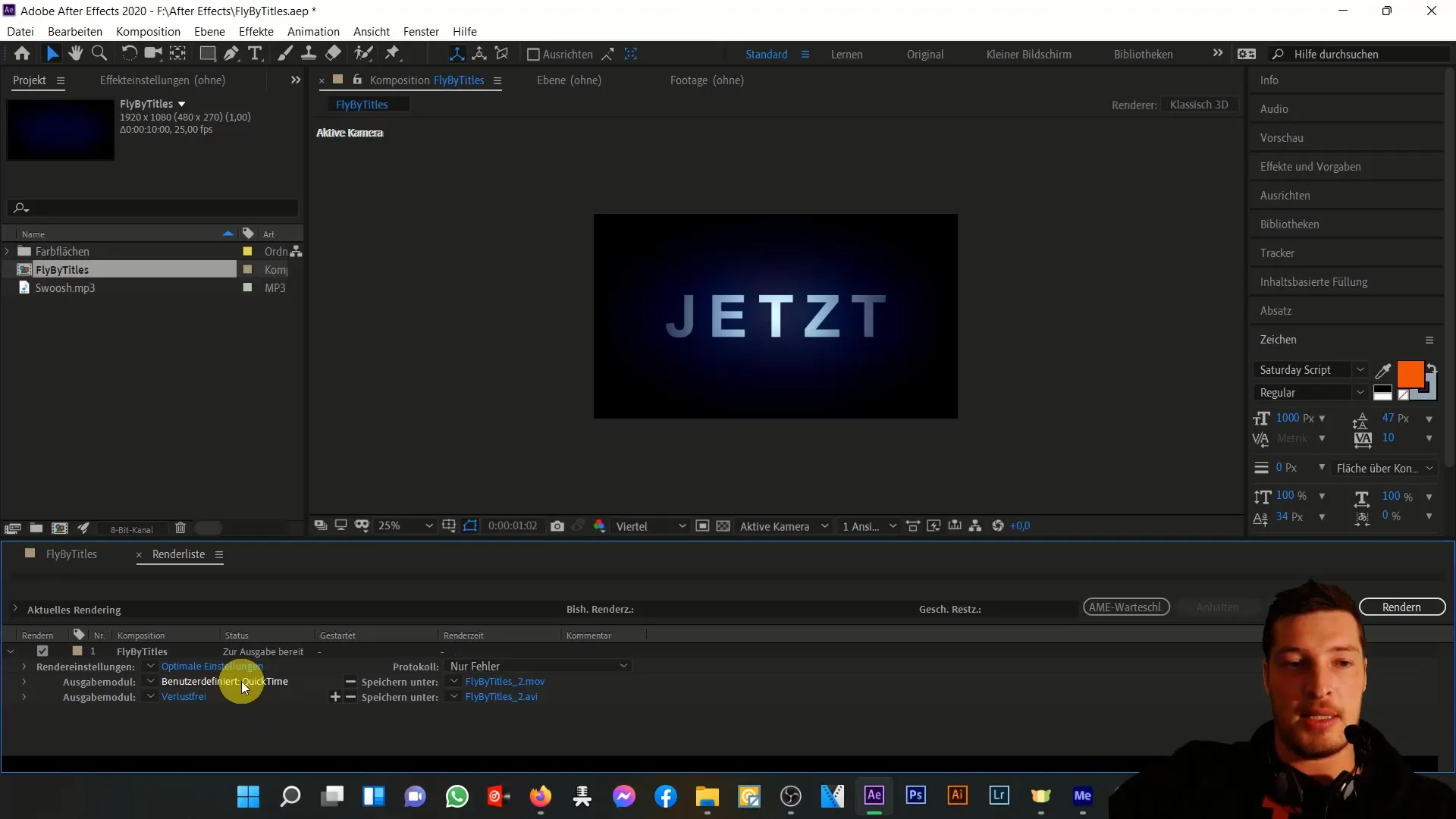
Kad esat pārliecināts, ka viss ir iestatīts pareizi, noklikšķiniet uz pogas "Renderēt". Tagad After Effects sāks jūsu MOV faila eksportēšanas procesu, un jums vajadzētu būt iespējai redzēt progresu renderēšanas sarakstā.
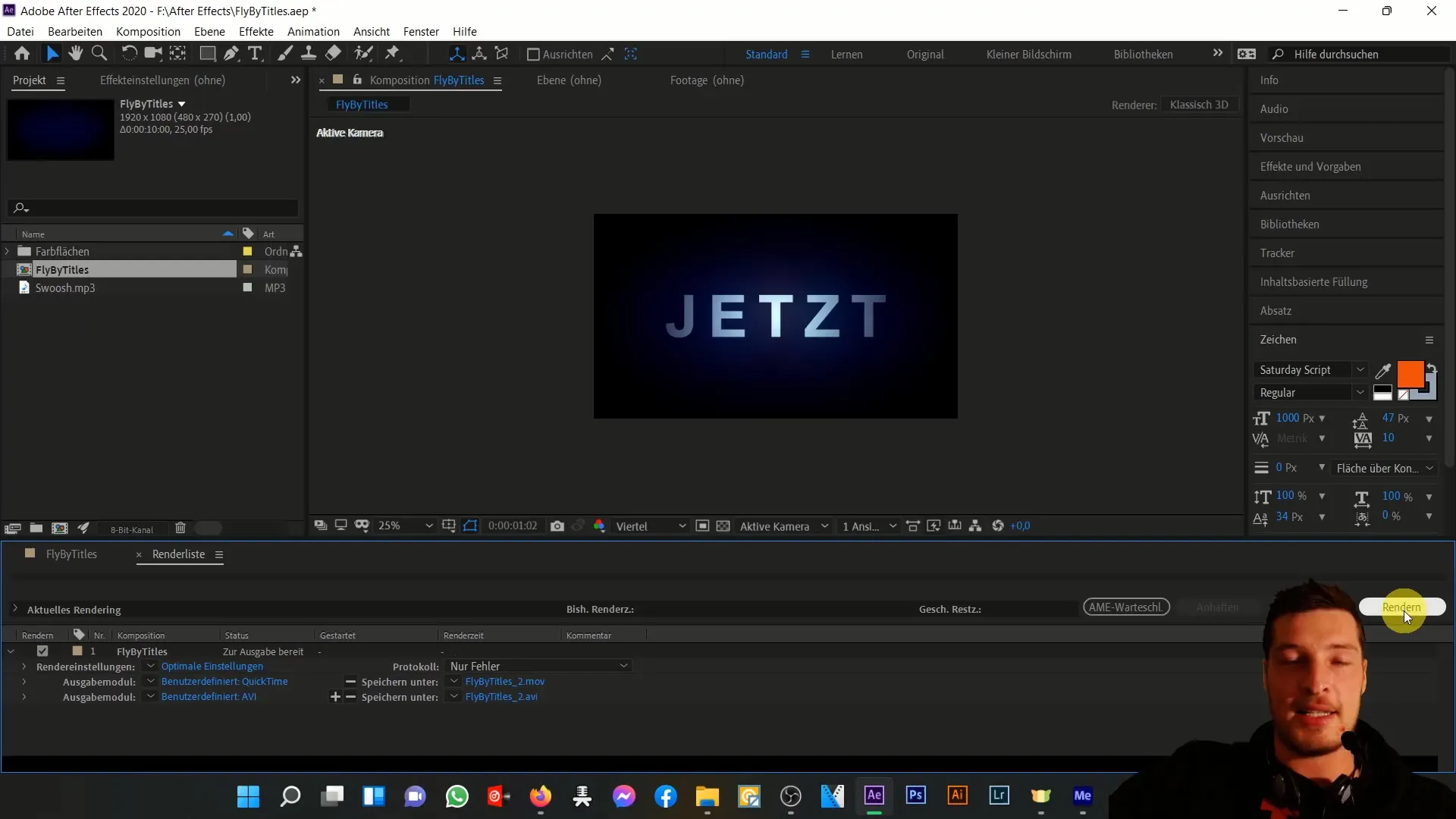
Kad renderēšana ir pabeigta, varat dzirdēt skaņas efektu, kas signalizē, ka fails ir veiksmīgi saglabāts. Tagad jūs atradīsiet gan.mov, gan.avi failu izvēlētajā mapē.
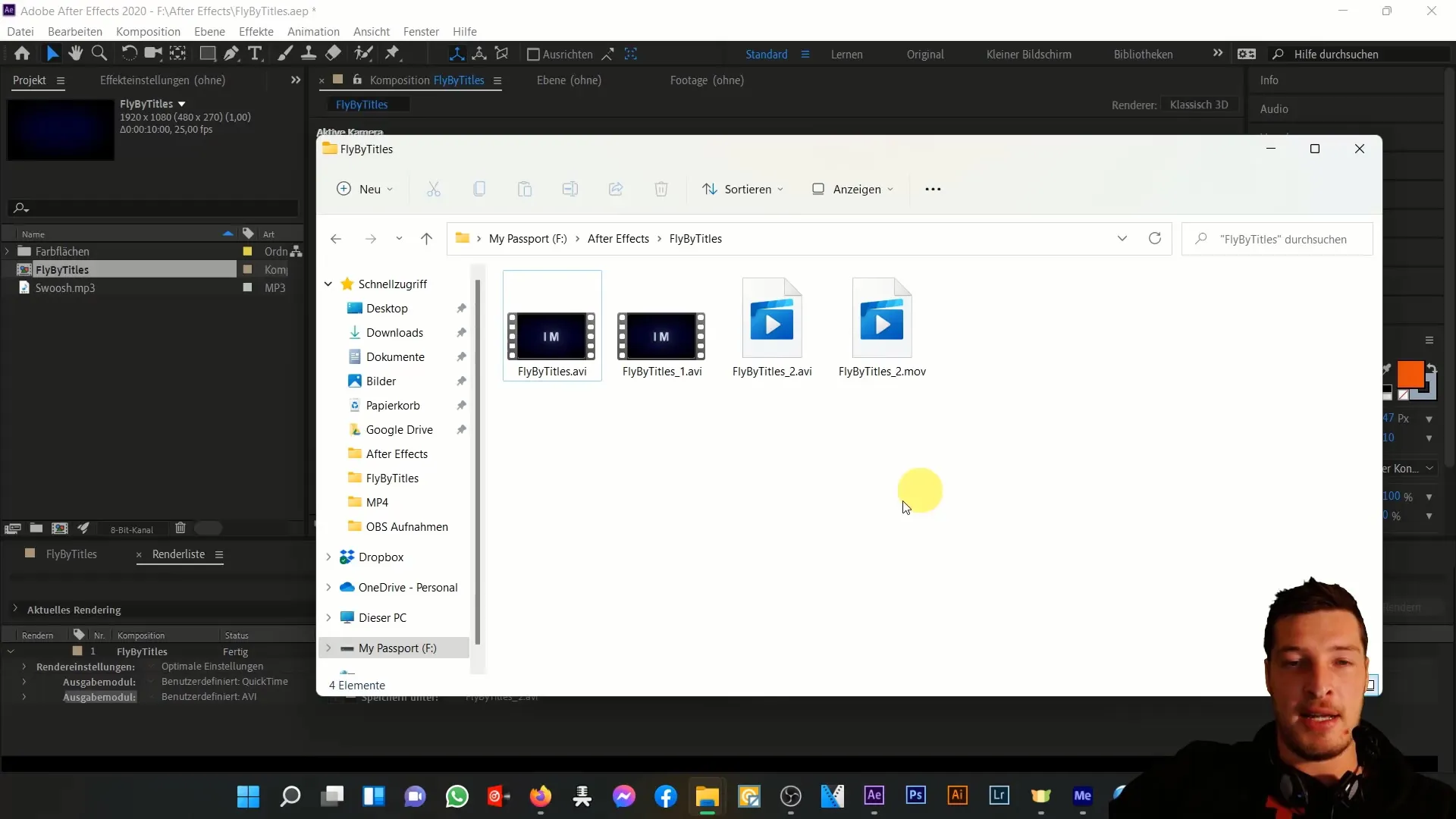
MOV faila izmērs ir mazāks, savukārt AVI fails var būt ievērojami lielāks. Piemēram, 6 sekunžu AVI faila izmērs var būt 891 MB, savukārt MOV failam nepieciešams tikai 100 MB, tāpēc tas ir ideāli piemērots darbam un videoklipu koplietošanai.
Tāpēc, ja strādājat ar After Effects un vēlaties saglabāt failus, iesaku izmantot MOV formātu, jo tas nodrošina labu kvalitāti un samazina faila izmēru salīdzinājumā ar citiem formātiem.
Turpmākajos videoklipos es jums parādīšu, kā, strādājot ar citiem Adobe produktiem, var panākt vēl labākus kvalitātes iestatījumus.
Kopsavilkums
Šajā pamācībā jūs uzzinājāt, kā eksportēt kompozīcijas no After Effects kā MOV failu. Jūs uzzinājāt, kā veikt pievienošanas darbības renderēšanas sarakstam, pielāgot iestatījumus un visbeidzot renderēt failu. MOV faili ir lieliska izvēle augstas kvalitātes video izvadei, īpaši, ja strādājat Apple vidē.
Biežāk uzdotie jautājumi
Kā es varu pielāgot MOV faila kvalitāti?Kvalitāti var pielāgot, izmantojot renderēšanas iestatījumus renderēšanas sarakstā, pielāgojot video izvades opcijas.
Kādas ir MOV formāta priekšrocības?MOV nodrošina labu līdzsvaru starp faila izmēru un video kvalitāti un ir saderīgs ar dažādām video rediģēšanas lietojumprogrammām, īpaši macOS.
Vai es varētu eksportēt arī citus failu formātus? Jā, jūs varat eksportēt dažādus formātus, piemēram, AVI vai MPEG, attiecīgi pielāgojot izejas moduli.


